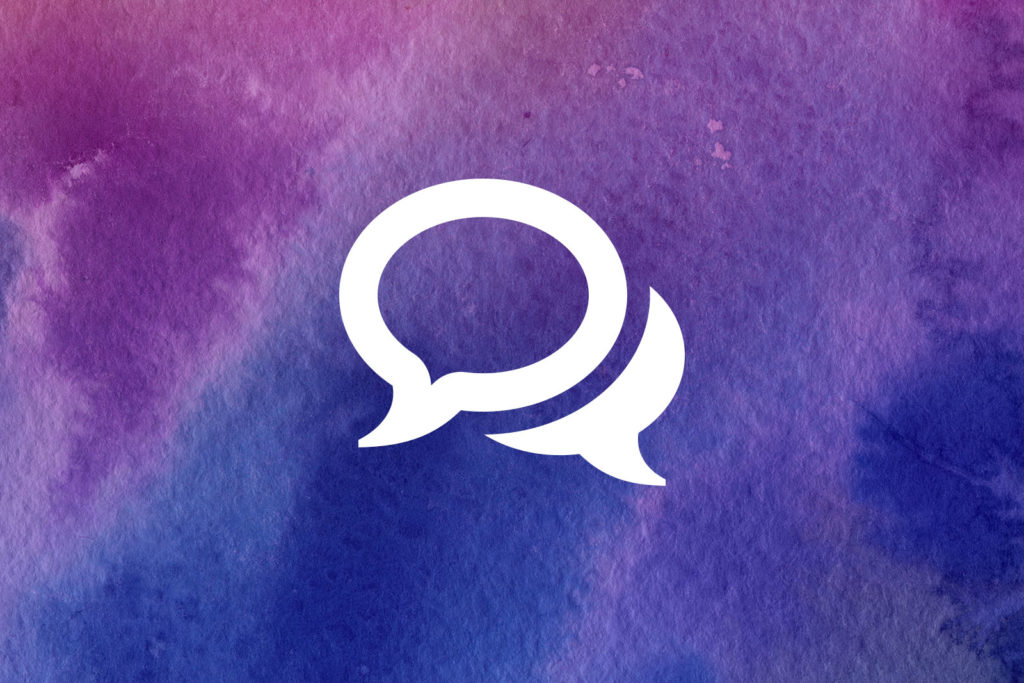WordPress Common Q & A – 分享幾個最近最常見問題與解答!!
為了 Taipei WordPress Meetup 這個月份的板橋小聚,為 WP 疑難雜症組,準備了幾個常見問題的解決方案,希望可以幫助到剛接觸 WordPress 的朋友,縮短學習的時間,增加更多了學習樂趣。不過要從成千上萬的問題中挑選出 5 個來做分享,確實也讓我傷透了腦筋,所以特別整理一下,網站這裡經常被詢問到的問題,與簡單描述其解決方案,希望可以讓新手朋友,使用 WordPress 來架設網站時,有一個可以參考的依據。
WordPress Common Q & A
1. 需不需要購買付費佈景主題?
在我接觸 WordPress 這麼多年的經驗裡,這是最常被問到的問題。而這個問題的標準答案,卻通常不是我的意見。為什麼會這麼說呢?因為,只要牽涉到金錢,每一個人的價值觀都不相同。同樣的 50 美元,有些人認為太貴,有些人則認為物超所值。所以採購佈景主題前,先將自己的需求清楚列出來,然後檢視比對佈景主題所能提供的內容。
- 與 WordPress 和其他第三方程式的相容性如何?
- 佈景主題安裝設定是否容易。
- 有沒有提供安裝與設定的服務(需不需要額外付費)?
- 有沒有提供完整的線上說明文件,或是提供使用教學的影片?
- 有沒有提供線上討論區?
- 售後服務的規範是什麼?或是提供線上即時通話服務?
- 有沒有提供退款的機制?
- 其他購買人的評價如何?
上面這些問題參考,都可以在採購前瀏覽佈景主題商,所提供的佈景主題評論區,看到其他採購者的評論與意見,再檢視官方的回覆內容,看出一些蛛絲馬跡,就可以作為採購的依據。而價格呢?我會希望是放在最後,能不能幫助自己,輕鬆又容易的架設好一個優質的網站,這才是最重要的環節。
推薦閱讀:WordPress Premium Theme – 佈景主題採購推薦
推薦閱讀:WordPress Theme Guide – 佈景主題使用說明
2. Page Builder(頁面編輯器)是什麼?
從字面上很容易的就可以瞭解,這是關於頁面編輯的程式。為什麼頁面需要特別的編輯程式呢?因為 WordPress 除了是一套很好用的內容供應系統外,在網站的設計上也可以有很多的變化,而這些變化都可以透過 Page Builder(頁面編輯器)外掛程式來完成。常見的 Page Builder(頁面編輯器)外掛程式有哪些呢?
- Page Builder by SiteOrigin(免費):這是一款經常出現在佈景主題中,被搭配安裝的頁面編輯外掛程式,在官網的外掛程式區,有超過百萬次的下載安裝記錄。也沒有因為免費的關係,程式就在功能上縮水,同時有很多擴充功能的其他外掛程式開發,缺點是目前還沒有提供前台直覺式的編輯模式。
- WordPress Page Builder – Beaver Builder(免費與付費):這也是一款很受歡迎的頁面編輯程式,在官網的下載數量超過 50萬人次。這一款外掛程式提供了其台直覺式的編輯方式,對於很多新手朋友來說,可以不需要碰觸程式碼,就可以直接對頁面做設計,可以說是一款很容易接近的外掛程式。不過,想要更多的設計功能,就需要提升到付費版本才有提供。付費本版也提供很多預建的示範頁面可以匯入套用。
- Elementor Page Builder(免費與付費):這是一款 2016 年開發推出的外掛程式,短短的兩三年間,就受到非常多人的喜愛,在官網有超過 2百萬人次的下載。因為這一款外掛程式,預建的內容區塊很多,所以在網頁設計上,幾乎都只是套用就可以完成。同時也提供付費版本的選擇,可以匯入更多的示範頁面。付費的話是採用年繳的方式,還有限制網站數量授權的方式。
- WPBakery Page Builder(付費):這是一款在付費佈景主題中,最常被搭配安裝的付費頁面編輯外掛程式,是很老牌的頁面編輯外掛程式,很多暢銷的付費佈景主題,一開始都是與這一款外掛程式搭配,有很多的使用資源可以參考,缺點是程式的負載需求比較高,對於網站效能的影響比重也高,近來漸漸被其他的頁面編輯外掛程式所取代,所以開發商順勢也推出 Visual Composer 外掛程式(免費與付費)來因應,如果早期就採購付費佈景主題的朋友,對這一款外掛程式應該都不會陌生才是。
- Divi Builder(付費):這是一款我個人非常推薦的 Page Builder(頁面編輯器),在 Divi 佈景主題裡面就預建了這套編輯系統,當然如果要搭配其他佈景主題使用,也可以單獨安裝 Divi Page Builder(頁面編輯器)外掛程式。推薦的主要原因,除了長久以來的使用心得,主要是佈景主題開發商,很用心的在經營使用者這一個塊,線上說明文件完整,也有教學影片。線上即時對話系統,也可以立即反應與處理相關問題。除了年繳的授權方案,同時也提供一次付費,終身授權的方案,更大的好處是不論什麼方案,都可以無限制網站使用,這是最讓人喜歡的地方,這也是與其他幾款付費佈景主題,授權上最不一樣的地方。推出到現在也超過 50萬人次的付費授權。編輯模式同時提供前後台操作,週週推出的示範頁面組合,也可以隨時匯入套用,好處真的是說不完,建議有興趣的朋友可以先去試用看看。
- 補充:最後補充一款 Fusion Builder(付費),這一款頁面編輯外掛程式,沒有單獨販賣,而是整合在很出名的 Avada 佈景主題裡面。Avada 早期也是搭配 WPBakery Page Builder 外掛程式,為了擺脫效能不張的因素,近來搭配的就是自己開發的 Fusion Builder,可以算是比較輕巧的設計,不過沒有提供前台的編輯模式,這一點需要特別留意。
每一款頁面編輯器外掛程式,都各有其優缺點,哪一套適合自己就需要靠自己去評比一下,看看自己注重的是哪一個環節,才做最後的決定就可以了。
3. WordPress 網站的 SEO 要如何開始?
相對於其他網站系統來說,WordPress 網站已經算是對搜尋引擎非常友善的了,很多佈景主題在開發上,就提供了相當的搜尋引擎最佳化設計,就算是不透過什麼設定,都可以讓搜尋引擎找到網站的內容。如果想要更進一步的改善,自己網站的搜尋引擎最佳化作業,也可以透過外掛程式的協助,方便在內容建置時,適時的提供寫作的協助,進而達到標準化的作業。
- Yoast SEO(免費與付費):這是一款超過 5百萬人次下載的外掛程式,免費版本就提供了完整的內容編輯建議,可以讓大家在內容編輯時,透過燈號的警示來符合搜尋引擎的規範,進而讓網站的排行可以進步,雖然對於中文的支援還沒有完整,不過燈號設計,確實可以幫助很多朋友,對於網站內容的建置,提供有用的幫助。
- All in One SEO Pack(免費與付費):這是另外一款非常有名的 SEO 外掛程式,也是有超過 2百萬人次的下載,從名稱上就可以知道,這款外掛程式將很多功能一併整合進來,像是社群網站等等,沒有燈號的設計,可以避免網站內容建立時的干擾,可以讓網站作者更專注在網站的內容上。
- WordPress SEO Plugin – Rank Math(免費):這是一款很年輕的外掛程式,去年(2018)11月才推出,是 mythemeshop.com 這一家著名的佈景主題開發商推出的,標榜的檔案輕巧,安裝設定簡單,同時最多可以提供到 5 個關鍵字,這在其他的外掛程式,是需要到付費版本才有提供這項功能的,其他還有很多的功能整合,而且完全是免費的。相較於前面的兩款外掛程式,免費就擁有這麼多的功能,是這一款外掛程式的最大優勢,不過卻點當然就是有效的下載人次才 1萬多,可能還是需長一點時間的觀察,才能證明比其他外掛程式有效率。
推薦閱讀:搜尋引擎最佳化 (SEO) 入門指南
推薦閱讀:WordPress Writing Posts – 如何寫好一篇文章
4. 媒體庫的管理
關於媒體庫照片的管理,這應該是最多部落格站長,特別是以紀錄旅遊內容,為主要內容的網站站長,最常詢問的問題之一。說真的 WordPress 對於媒體的支援非常夠,但是關於管理則是相對簡單。不過,還是可以透過其他外掛程式的協助,來有效的管理眾多的照片,簡單的介紹如下。
- WordPress Gallery Plugin – NextGEN Gallery(免費與付費):這是一款將近百萬人次(90多萬)下載的外掛程式,免費版本就提供了很強大的管理功能,可以自訂相簿,前台照片展示效果,很受到大家的喜愛。不過對於網站硬體的要求會比較高一些,設定的項目也非常多,使用上需要花點時間去學習與適應。
- Enhanced Media Library(免費與付費):如果只需要對媒體進行檔案管理,我個人推薦這一款外掛程式,免費版本就可以讓我們,透過自訂分類與標籤的方式來管理照片,就好像是透過資料夾的概念在管理照片,對於使用者來說,是比較容易上手的輔助外掛程式。更厲害的是與其他著名的外掛程式也可以相容,可以看得出來外掛程式開發者的用心。超過 10 萬人次的下載,1顆星的評價只有少少的 10個,可以說是一款大家都說好的外掛程式。升級到付費版本的話,更增加了可視化的編輯功能,照片自動同步到文章內容…等等。
- Media Library Assistant(免費):這是一款完全免費的外掛程式,功能非常的強大,所以相關的設定項目非常多,需要花點時間去適應,官網上的評價也非常好,同樣的也是透過分類與標籤的方式管理照片,提供類似資料夾的概念。支援簡碼,可以很輕鬆的在文章或是頁面中建立照片的展示。是一款值得花時間去適應的外掛程式,當相關設定熟手以後,就會覺得這是一款很實用的外掛程式。
- Jetpack by WordPress.com(免費與付費):這一款外掛程式大家應該都不陌生,整合了非常多的功能,不過需要註冊 wordpress.com 帳號,才可以開始使用。目前提供的照片快取功能,如果每篇文章內容包含了 5 張大圖以上的朋友,可以試試這一款外掛程式,可以有不錯的效果。唯一的缺點就是,被快取的照片都是永久的,想要更新內容照片,是需要替換照片的檔案名稱才可以,所以在使用上要特別留意。
- 手動管理(免費):最後推薦的手動管理,也是我個人的最愛。雖然在文章內容編輯時稍微麻煩一些,需要自己輸入圖片的確實網址。不過因為是透過 FTP 上傳到主機上,所以可以自訂資料夾管理,而不是透過媒體庫管理。也不會因為核心程式與佈景主題的關係,衍生出許多用不到的照片尺寸,增加檔案管理的困擾,影響網站內容的執行效能。如果是透過子網域的方式建立資照片料夾,等到將來需求量大的時候,還可以將照片整個移到其他主機上,分擔網站主機的負荷。相對來說在管理上會是比較容易一些的建置方式。
前述的幾款方式都是可以在免費的情況下,開始進行網站的媒體管理。如果一開始就有預算的編列,也可以直接考慮其他圖檔主機的方案。
推薦閱讀:WordPress Media Library – 媒體庫的設定與管理
5. WordPress 網站的備份與轉移
WordPress 架設網站的好處之一,就是網站的轉移非常容易。什麼意思呢?就是如果網站想要搬家,不論是舊網址(舊內容)搬到新主機,或是新網址(舊內容)搬到新主機,或是在舊主機上新增新的網址(新內容),這些都是很輕鬆的就可以完成的。不論是手動的方式或是透過外掛程式的方式來做,都可以很輕鬆的做好網站的備份與轉移。
- All-in-One WP Migration(免費與付費):這是一款十分推薦的外掛程式,免費版本就可以做好整個網站的備份,轉移到新的網站上也很容易,幾乎不需要做任何的調整,外掛程式就可以幫我們完全搞定,非常適合網站搬家使用。如果是開發的網站,這更是一套很實用的外掛程式,可以讓我們很輕鬆的將開發網站完成,並且在其他網站中很快的複製完成。雖然免費版本只可以下載到本機上,而且有檔案大小的限制,不過已經足夠應付多數的網站使用,所以特別推薦。升級到付費版本,則是看要新增什麼功能而有不一樣的費用,有需要的朋友可以自己到外掛程式官網上選購。
- UpdraftPlus WordPress Backup Plugin(免費與付費):同樣是一款超過 2百萬人次下載的熱門外掛程式,主要的特點是,可以對備份的內容作更細部的選擇,當然相對來說在操作上的設定比較多,需要多點時間適應。升級到付費版本時,也可以選擇備份到其他雲端主機上,官網上的評價也是非常好的一款外掛程式。
- WP Staging – DB & File Duplicator & Migration(免費與付費):前面提到的兩款外掛程式,都是在兩個不同的網站上運作,而這一款外掛程式,則是在同一個網站的運作下,複製出一個完整的網站來作為開發使用,同時也可以將開發完成的效果,同步回運作中的網站,最大的優點就是可以在一個網站裡,就可以完成所有的操作。缺點就是它還是一個網站的概念,沒有備份出來的功能。個人覺得可以做為網站開發測試使用,這會是很方便的一款外掛程式。
- 手動(免費):這是我個人最常使用的方式,透過主機商提供的資料庫管理介面(phpMyAdmin)來備份資料庫,透過 FTP 來備份網站的檔案,這樣可以很容易的管理所有的檔案,不論是要搬家轉移都很輕鬆。特別是如果主機方案提供多個資料庫的話,我個人會透過子網域的方式,來建立開發網站,這個好處是不會影響到運作中的網站,如果開發上需要,也可以開放給第三方登入運作,也不會干擾到主要網站的執行。同時,也因為是手動的方式管理,所以最清楚主機上的檔案內容,在安全管理上也很清楚,所以這也是我個人最推薦的方式之一,缺點就是比較花費時間,適合有研究熱誠的朋友來使用。
推薦閱讀:Restore From Backup WordPress 網站還原與備份
結論
說真的可以提出來討論的問題非常多,不過盡可能的從開始到結束,將幾個常見與重要的問題提示出來,跟大家分享。希望可以讓初接觸 WordPress 的朋友,少走一些麻煩路,更快的對整個系統有一定的瞭解,可以開始運作,當然,所有問題的解決方案沒有一定的答案,也隨時都有新的方法產生,所以也隨時歡迎大家補充說明。